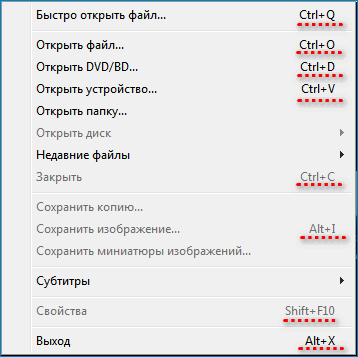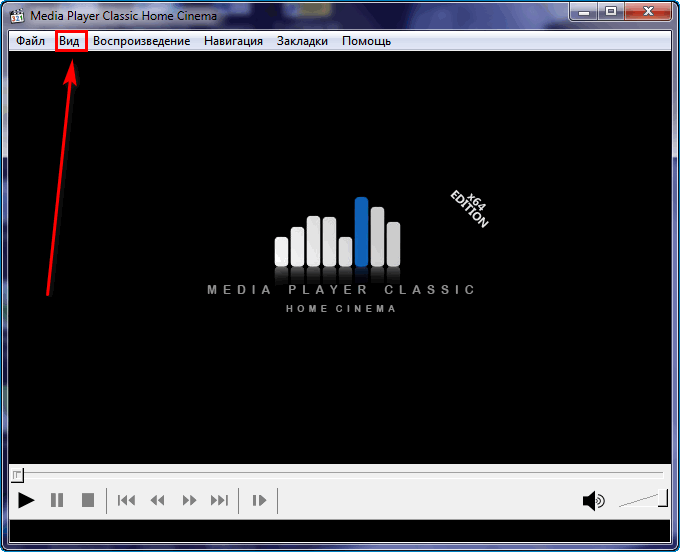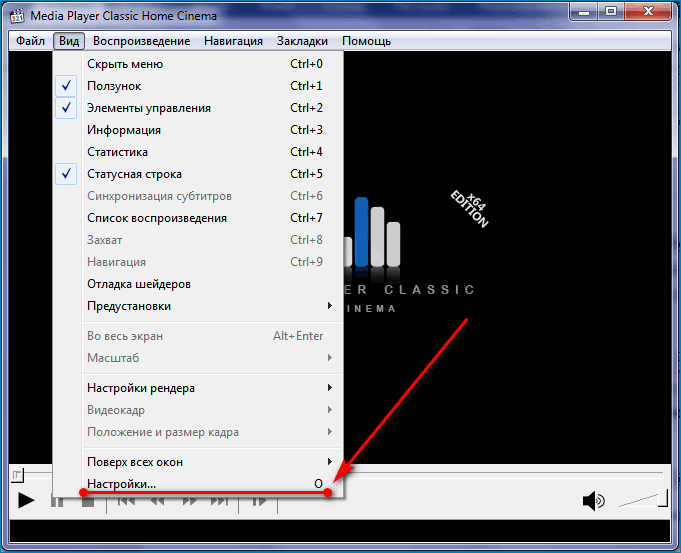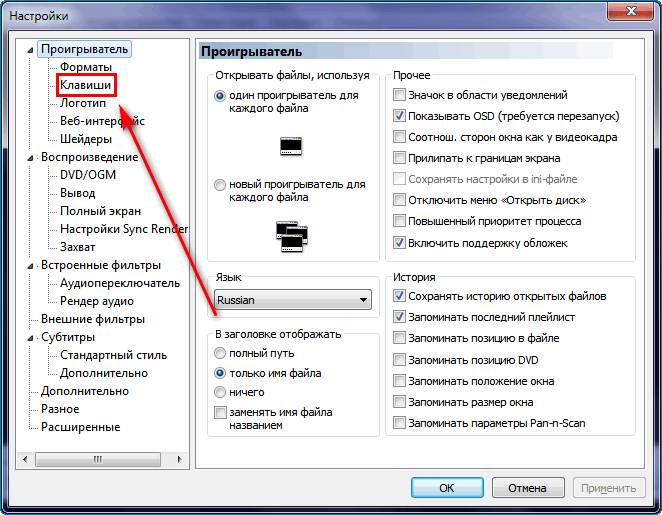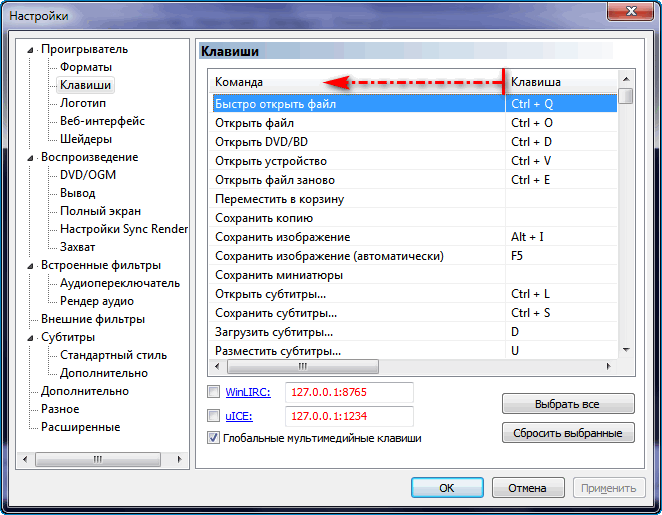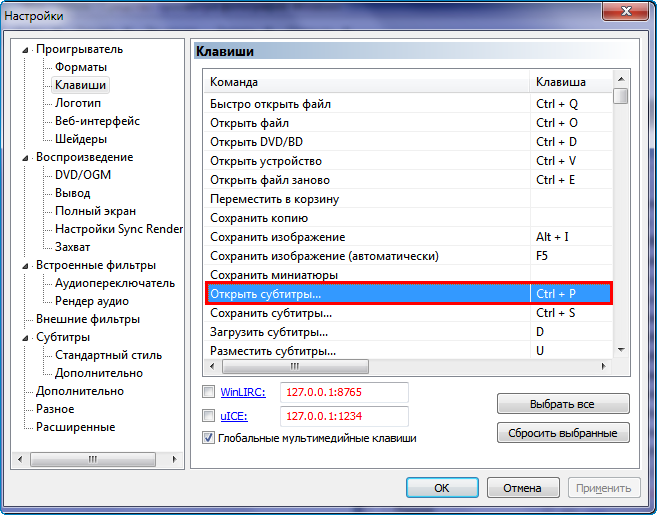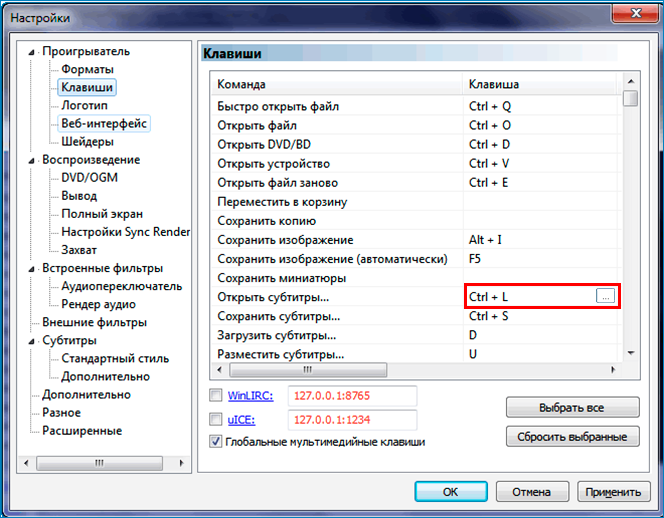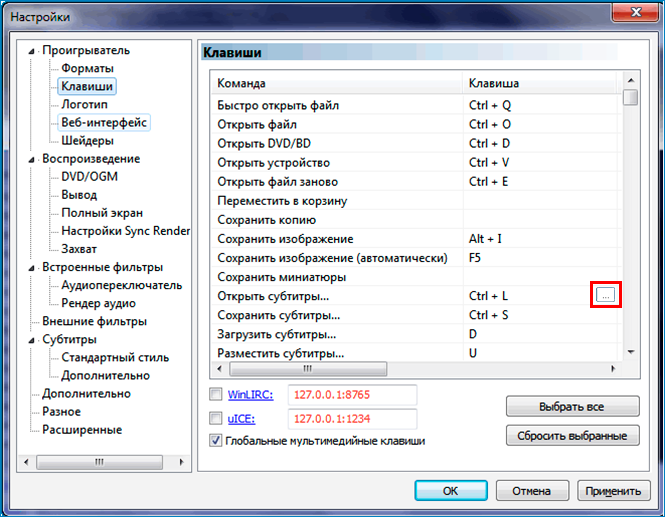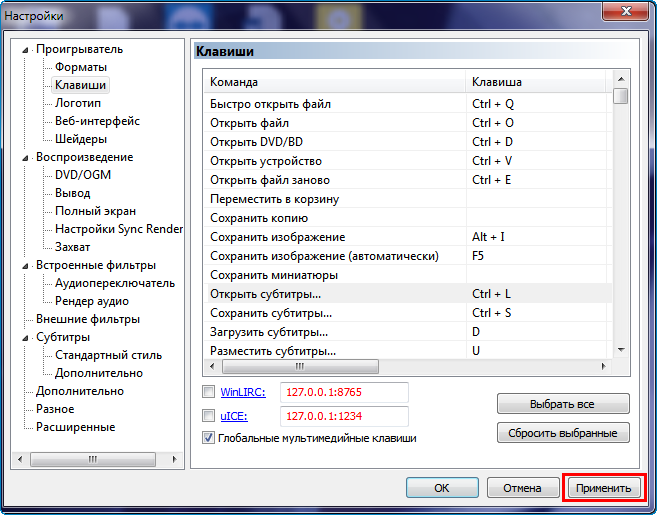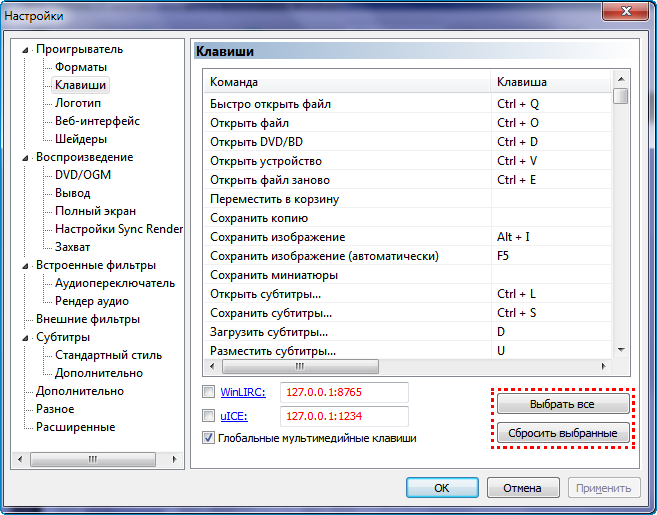Ну какой же продвинутый мультимедийный плеер обходится без горячих клавиш? Никакой! А у Windows Media Player их столько, что можно управлять практически всеми функциями, не прибегая к помощи мышки.
Чтобы узнать, какие клавиатурные сочетания можно использовать, откройте Windows Media Player и вызовите справку нажатием F1. В появившемся окне введите запрос “горячие клавиши” – и сразу получите ответ.
Сочетаний много, все они хорошо знакомы, и охватывают большую часть управления плеером.
Но даже справка не отображает реальное состояние — горячих клавиш намного больше. Приведу таблицу клавиатурных сочетаний, которые можно использовать в Windows Media Player (извините, все будет по-английски):
Windows Media Player Hot Keys
Play or pause a file.
CTRL+P
Stop playback.
CTRL+S
Mute the volume.
F8
Increase the volume
F10
Decrease the volume.
F9
Play the previous item.
CTRL+B
Play the next item.
CTRL+F
Rewind.
CTRL+SHIFT+B
Fast-forward.
CTRL+SHIFT+F
Play faster than normal speed (time compression).
CTRL+SHIFT+G
Play at normal speed.
CTRL+SHIFT+N
Play slower than normal speed (time expansion).
CTRL+SHIFT+S
Search for items in your library that include the text in the Search box.
ALT+S
Display or hide album information.
ALT+I
Show or hide the List pane.
ALT, O, and then S
Enable the option to add items to the List pane by double-clicking them.
ALT, O, and then A
Enable the option to play all items in a playlist by double-clicking any item in the playlist.
ALT, O, and then P
Enable the option to play only the selected item in a playlist by double-clicking the item in the playlist.
ALT, O, and then I
Highlight items in the Details pane that contain media information for the selected sort order.
ALT, O, and then G
Choose the columns to be displayed in your library.
ALT, O, and then C
Display in the List pane a list of items to play.
ALT+L, and then W
Display in the List pane a list of items to burn to CD.
ALT+L, and then B
Display in the List pane a list of items to synchronize to a portable device.
ALT+L, and then S
Remove all items from the List pane.
ALT+L, and then C
Play items in the Now Playing list repeatedly.
ALT+L, and then R
Play items in the Now Playing list in a random order.
ALT+L, and then P
Shuffle items in the List Pane.
ALT+L, and then H
Sort items in the list by name, artist, album, rating, or file name.
ALT+L, and then S. Then use the arrow keys to select the information to sort by.
Edit items in the List pane by using the Edit Playlist dialog box.
ALT+L, and then U
Create in the List pane a new playlist or a new auto playlist.
ALT+L, and then N. Then use the arrow keys to select either a new playlist or new auto playlist.
Display in the List pane a playlist from your library.
ALT+L, and then E. Then use the arrow keys to select a playlist or open the Add to Playlist dialog box. Use the Edit by Using Playlist Editor command (ALT+L, and then U) to edit the playlist.
Save to your library a playlist that you changed.
ALT+L, and then A
Save to your library a new playlist that you created.
ALT+L, and then A
Rip music from a CD to your computer.
ALT+C
Stop ripping music from a CD.
ALT+S
Edit a playlist.
ALT+A
Start burning a CD.
ALT+B
Stop burning a CD.
ALT+S
Delete a selected item.
DELETE
Move to the next item in the list.
DOWN ARROW
Move to the previous item in the list.
UP ARROW
Refresh the information in the panes.
F5
Edit a playlist.
ALT+A
Start synchronization.
ALT+S
Stop synchronization.
ALT+S
Change synchronization settings.
ALT+C
Delete a selected item.
DELETE
Move to the next item in the list.
DOWN ARROW
Move to the previous item in the list.
UP ARROW
Refresh the information in the panes.
F5
Display the File menu.
ALT+F
Open a file.
CTRL+O
Specify a URL or path to a file.
CTRL+U
Close or stop playing a file.
CTRL+W
Create a new playlist.
CTRL+N
Edit the current playlist.
CTRL+D
Search specified locations for digital media files.
F3
Exit or close the Player.
ALT+F4
Display the View menu.
ALT+V
Switch to full mode.
CTRL+1
Switch to skin mode.
CTRL+2
Display the menu bar in full mode.
CTRL+M
Autohide the menu bar in full mode.
CTRL+SHIFT+M
Capture a still image from a DVD.
CTRL+I
Display video in full screen.
ALT+ENTER
Zoom to 50%.
ALT+1
Zoom to 100%.
ALT+2
Zoom to 200%.
ALT+3
Display the Play menu.
ALT+P
Play or pause playback.
CTRL+P
Stop playback.
CTRL+S
Use a fast play speed.
CTRL+SHIFT+G
Use a normal play speed.
CTRL+SHIFT+N
Use a slow play speed.
CTRL+SHIFT+S
Play the previous item.
CTRL+B
Play the next item
CTRL+F
Rewind a file.
CTRL+SHIFT+B
Fast-forward a file.
CTRL+SHIFT+F
Shuffle the playlist.
CTRL+H
Repeat the playlist.
CTRL+T
Turn on or off captions and subtitles.
CTRL+SHIFT+C
Increase the volume.
F10
Decrease the volume.
F9
Mute the volume.
F8
Eject the CD or DVD.
CTRL+E, select CD or DVD drive by using arrow keys, and then press ENTER
Display the Tools menu.
ALT+T
Search specified locations for digital media files.
F3
Display Windows Media Player Help.
F1
Display the anchor window menu.
ALT+F6 to focus on the anchor, then ALT key again Switch to full mode.
Open or play a file.
CTRL+O
Specify a URL or path to a file.
CTRL+U
Apply a skin.
ALT+A
Access and download more skins.
ALT+S
Delete a selected skin.
DELETE
Display the shortcut menu.
SHIFT+F10
Browse through the shortcut menu.
SHIFT+F10, arrow keys
Close the shortcut menu.
ESC
Open a file.
CTRL+O
Specify a URL or path to a file.
CTRL+U
Shuffle the playlist.
CTRL+H
Repeat the playlist.
CTRL+T
Increase the volume.
F10
Decrease the volume.
F9
Mute the volume.
F8
Play or pause playback.
CTRL+P
Stop playback.
CTRL+S
Play the previous file.
CTRL+B
Play the next file.
CTRL+F
Switch to full mode.
CTRL+1
Display Windows Media Player Help.
F1
Евгений Зарубин в письме меня спросил, есть ли способ изменить эти клавиатурные сочетания? Способа изменить все горячие клавиши, не вмешиваясь грубо в реестр, я не знаю, но основные, касаемые управления воспроизведением, изменить все же можно с помощью плагина WMPKeys. После установки и активации плагина в его настройках можно поменять 12 горячих клавиш.
Скачать WMPKeys для Windows Media Player
Microsoft уже некоторое время изо всех сил пытается привлечь больше людей к использованию ее приложения Windows Media Player. Приложение больше не используется многими людьми из-за отсутствия функций, которые обычно встречаются в других сторонних приложениях, таких как KMPlayer и VLC, оба из которых обрабатывают аудио и видео файлы намного лучше, чем предложения Microsoft. Тем не менее, многие обычные пользователи по-прежнему полагаются на WMP, потому что он поставляется с Windows и не требует дополнительной установки. Те из вас, кто использует его в качестве приложения по умолчанию для воспроизведения мультимедийных файлов, знают, что по умолчанию он не поддерживает глобальные горячие клавиши. Глобальные горячие клавиши помогают быстро перемещаться по приложению с помощью сочетаний клавиш без необходимости открывать окно плеера и использовать мышь; например, вам не нужно фокусировать приложение, чтобы изменить песню или уменьшить громкость с помощью соответствующих горячих клавиш. Ключи WMP — плагин Windows Media Player, который включает эту функцию. Он не может похвастаться множеством опций, но он по-прежнему выполняет свою работу и делает это довольно хорошо.
После загрузки и установки ключей WMP просто откройте Windows Media Player и перейдите в меню «Инструменты»> «Плагины», чтобы вручную включить плагин Wmpkeys. Это всего лишь задача первого запуска, и вам не придется повторно включать плагин каждый раз, когда вы запускаете WMP. Если этот параметр включен, вы можете использовать следующие горячие клавиши для выполнения этих общих действий по умолчанию:
- Воспроизведение / пауза: Ctrl + Alt + Home
- Следующий трек: Ctrl + Alt + Right
- Предыдущий трек: Ctrl + Alt + Left
- Увеличить громкость: Ctrl + Alt + Вверх
- Звук тише: Ctrl + Alt + Вниз
- Перемотка вперед: Ctrl + Alt + F
- Быстрая перемотка назад: Ctrl + Alt + B
- Оценить трек [1 to 5]: Ctrl + Alt + [1 – 5]
Клавиши WMP также позволяют заменить эти горячие клавиши по умолчанию своими собственными. Эта функция очень удобна, особенно если ключи по умолчанию создают конфликт с любым другим приложением или функцией Windows, которая их использует. Чтобы настроить горячие клавиши, откройте вкладку «Параметры» в проигрывателе Windows Media и щелкните вкладку «Плагины». На этой вкладке выделите Фон, справа выберите Плагин Wmpkeys и нажмите Свойства, чтобы открыть консоль настроек.
Окно настроек позволяет настроить все поддерживаемые ключи. Вы можете не только изменить клавиши-модификаторы, такие как Ctrl, Alt, Shift или Win, но также указать любую клавишу или комбинацию по вашему выбору.
Вкратце, это довольно полезный плагин для быстрого включения поддержки глобальных горячих клавиш в проигрывателе Windows Media. WMP Keys — это приложение с открытым исходным кодом, которое работает в Windows XP, Vista, 7 и 8. Тестирование проводилось в 64-разрядной версии Windows 8 Pro.
Скачать ключи WMP
На чтение 3 мин. Просмотров 52 Опубликовано 27.01.2021
Используете ли вы Windows Media Player в фоновом режиме при работе в других приложениях? Подключаемый модуль WMP Keys для Media Player добавляет глобальные сочетания клавиш, которые позволяют вам управлять Media Player, даже когда он не в фокусе.
Windows Media Player имеет множество сочетаний клавиш, которые работают только когда медиаплеер активен, но эти ярлыки перестают работать, когда WMP больше не в фокусе или сворачивается. Клавиши WMP добавляют следующие глобальные горячие клавиши по умолчанию для Windows Media Player 10, 11 и 12.
- Ctrl + Alt + Home – Воспроизведение/Пауза
- Ctrl + Alt + Right – следующая дорожка
- Ctrl + Alt + Left – предыдущая дорожка
- Ctrl + Alt + клавиша со стрелкой вверх – увеличение громкости
- Ctrl + Alt + стрелка вниз – уменьшение громкости
- Ctrl + Alt + F – перемотка вперед
- Ctrl + Alt + B – перемотка назад
- Ctrl + Alt + [1-5] – оценка от 1 до 5 звезд
Примечание: нажатие Ctrl + Alt + F и Ctrl + Alt + B будет пропускать вперед или назад с интервалом в 5 секунд.
Закройте проигрыватель Windows Media, а затем загрузите и установите ключи WMP (ссылка ниже). После того, как вы установили ключи WMP, вам необходимо включить их. Выберите “Организовать”, а затем “Параметры”…

В окне “Параметры” выберите вкладку «Подключаемые модули», щелкните «Фон» в окне «Категория» и установите флажок для Подключаемый модуль Wmpkeys . Нажмите OK, чтобы сохранить и выйти.

Вы также можете включить плагин, выбрав Инструменты> Плагины и нажав Плагин Wmpkeys .

Вы можете просматривать и редактировать глобальные горячие клавиши в окне настроек WMPKeys. Выберите «Инструменты»> «Свойства плагина» и нажмите «Плагин Wmpkeys».

Ниже вы можете увидеть все ярлыки клавиш WMP по умолчанию.

Чтобы изменить любое из сочетаний клавиш, выберите текстовое поле, затем нажмите новое сочетание клавиш. По завершении нажмите OK.

Ключи WMP очень простые маленькие плагин, который делает использование WMP во время многозадачности немного проще и эффективнее. Ищете дополнительные плагины для Windows Media Player? Ознакомьтесь с нашими предыдущими статьями о добавлении новых функций с помощью Media Player Plus и отображении текстов песен с помощью подключаемого модуля Lyrics.
Загрузить ключи WMP
ЧИТАЙТЕ СЛЕДУЮЩИЙ
- › Как заказывать еду через Google Pay
- › Как обновить IP-адрес Mac (для устранения проблем)
- › Как отменить или изменить подписку Apple Fitness +
- › Как удалить или отключить расширения в Google Chrome
- › Как использовать Spotify в автономном режиме в Windows 10 ПК или Mac
Используете ли вы проигрыватель Windows Media в фоновом режиме во время работы в других приложениях? Плагин WMP Keys для Media Player добавляет глобальные сочетания клавиш, которые позволяют вам управлять Media Player, даже если он не находится в фокусе.
Windows Media Player имеет множество сочетаний клавиш, которые работают только тогда, когда медиаплеер активен, но эти ярлыки перестают работать после того, как WMP больше не фокусируется или не сведен к минимуму. Клавиши WMP добавляют следующие глобальные горячие клавиши по умолчанию для проигрывателей Windows Media 10, 11 и 12.
- Ctrl + Alt + Главная — Воспроизведение / Пауза
- Ctrl + Alt + Right — Следующий трек
- Ctrl + Alt + Left — Предыдущий трек
- Ctrl + Alt + стрелка вверх — увеличение громкости
- Ctrl + Alt + Стрелка вниз — Уменьшение громкости
- Ctrl + Alt + F — ускоренная перемотка вперед
- Ctrl + Alt + B — Быстрая обратная
- Ctrl + Alt + [1-5] — Оценить 1-5 звезд
Примечание: нажатие Ctrl + Alt + F и Ctrl + Alt + B будет пропустить вперед или назад с интервалом в 5 секунд.
Закройте Windows Media Player, а затем загрузите и установите WMP-ключи (ссылка ниже). После того, как вы установили WMP-ключи, вам нужно включить его. Выберите «Упорядочить», а затем «Параметры» …
В окне «Параметры» выберите вкладку «Плагины», нажмите «Фон» в окне «Категория», затем установите флажок « Плагин Wmpkeys, Нажмите «ОК», чтобы сохранить и выйти.
Вы также можете включить плагин, выбрав «Инструменты»> «Плагины» и нажав Плагин Wmpkeys.
Вы можете просматривать и редактировать глобальные горячие клавиши в окне настроек WMPKeys. Выберите «Инструменты»> «Свойства подключаемого модуля» и нажмите «Плагин WMPkeys».
Ниже вы можете увидеть все ярлыки клавиш WMP по умолчанию.
Чтобы изменить любой из ярлыков, выберите текстовое поле, а затем нажмите новую комбинацию клавиш. После завершения нажмите «ОК».
WMP Keys — очень простой маленький плагин, который делает использование WMP, когда вы многозадачность выполняете немного проще и эффективнее. Ищете дополнительные плагины для проигрывателя Windows Media? Ознакомьтесь с нашими предыдущими статьями о добавлении новых функций в Media Player Plus и отобразите тексты песен с помощью Lyrics Plugin.
Загрузить ключи WMP
Tweet
Share
Link
Plus
Send
Send
Pin
HUGE EGGS Surprise Toys Challenge with Inflatable water slide
Оглавление:
- Горячая клавиша MPH — Media Player
- Удаление сочетаний клавиш
Сколько медиаплееров вы установили на свой ПК с ОС Windows? Я держу пари больше одного. Самыми популярными из них являются Windows Media Player, VLC, Classic Media Player, Winamp и другие. Всем известно, что разные медиаплееры имеют разные горячие клавиши или сочетания клавиш, а запоминание всех и правильное использование их каждый раз становится затруднительным. Обычные действия, такие как воспроизведение, громкость, громкость, следующий, предыдущий, отключение и пауза, требуют разных сочетаний клавиш на каждом медиаплеере.
Было бы здорово, если бы мы могли определить общий набор сочетаний клавиш, которые будут работать для почти всех медиаплееров на вашем компьютере? Если это так, то вы обязательно найдете это сообщение полезным.
Я нашел приложение под названием MPH или Горячие клавиши Media Player , что позволяет вам определять пользовательские сочетания клавиш или горячие клавиши, которые может использоваться для управления различными медиаплеерами на вашем компьютере. Теперь это упрощает!
Горячие клавиши Media Player — это портативное и бесплатное приложение Windows, которое не требует установки. Вы загружаете ZIP-файл, извлекаете его в папку и запускаете исполняемый файл. После запуска вы увидите следующее окно с четырьмя вкладками, а именно
- Горячие клавиши
- Игроки
- Параметры
- Справка
Горячие клавиши: Это ключевой раздел, который выполняет трюк. В правой части вы увидите раскрывающийся список и три кнопки внизу. Все, что вам нужно сделать, это выбрать действие из списка: играть, приостанавливать, затем, предыдущий и т. Д., А затем нажать кнопку «Добавить горячий ключ». Появится другое окно. Выберите подходящий ключ, установив флажки / переключатели и элемент списка. Нажмите «Принять».
Вот и все; теперь вы можете использовать комбинацию клавиш для всех медиаплееров. Кроме того, вы можете назначать горячие клавиши для различных действий, доступных в раскрывающемся списке, и использовать их независимо от используемого в данный момент медиаплеера.
Игроки: Это раздел, в котором рассказывается о поддержке программного обеспечения для разных игроков. Обратите внимание, что MPH не обеспечивает полную поддержку некоторых старых медиаплееров. Они перечислены на этой вкладке. В настоящее время поддерживается 19 медиаплееров и включают 1 × 1, AIMP, AIMP3, ALPlayer, ALSong, Billy, CoolPlayer, Foobar2000 WA, Foobar2000, KMPlayer, Light Alloy, Media Player Classic, PotPlayer, Quintessential Media Player, Screamer Radio, STP, Spider Player, Trout, VLC, Winamp и Windows Media Player.
Опции: Предоставляет параметры и опции для использования MPH.
Справка: Вкладка содержит некоторые общие советы.
Удаление сочетаний клавиш
Чтобы удалить назначенные ключи, вам необходимо удалить папку, в которой вы извлекли файл zip приложения. Просто удалите папку, и вы можете удалить все горячие клавиши.
Вы можете посетить сайт разработчиков здесь , чтобы загрузить MPH.
Назначение горячих клавиш для выключения Windows, перезапуска, выхода из системы, спящего режима, ожидания от
ShutDown После простейшей программы из которых вы можете установить таймер или назначить горячие клавиши для выключения Windows, перезагрузки, выхода из системы, спящего режима, ожидания.
Извлечение или закрытие лотка для CD / DVD с помощью горячих клавиш, ярлыка или Freeware
Вы можете выгрузить, закрыть, закрыть лоток для CD / DVD компьютера Windows, используя горячую клавишу, ярлык на рабочем столе, контекстное меню или бесплатное программное обеспечение, такое как Door Control, WinEject & NirCmd.
Мир ярлыков: универсальное назначение для сочетаний клавиш
Нужны сочетания клавиш для Firefox, Chrome, MSoffice, Gmail и других инструментов? проверить мир ярлыков.

Задается:
1. Пробел (желаемая клавиша)
2. Заголовок окна, к которому применяется сочетание (иначе ко всем будет применяться).
3. Посылаем сочетание клавиш.
4. CTRL+P (посылаемое сочетание).
В результате, если запущена PowerPro и активировано данное переназначение, то при активном окне WMP можно нажать пробел и послать CTRL+P, что эквивалентно Play/Pause.
Предупреждаю, впрочем, что программа непроста в освоении, но при должной сноровке с ее помощью можно много чего сделать. Если будут дальнейшие вопросы по ней, направляйте в указанную тему, плиз.
——-
Канал Windows 11, etc | Чат @winsiders
Источник
Добавить глобальные горячие клавиши в проигрыватель Windows Media
Используете ли вы Windows Media Player в фоновом режиме при работе в других приложениях? Плагин WMP Keys для Media Player добавляет глобальные сочетания клавиш, которые позволяют вам управлять Media Player, даже когда он не в фокусе.
Проигрыватель Windows Media имеет множество сочетаний клавиш, которые работают только при активном проигрывателе мультимедиа, но эти сочетания перестают работать, когда WMP больше не находится в фокусе или свернут. Ключи WMP добавляют следующие глобальные горячие клавиши по умолчанию для Windows Media Player 10, 11 и 12.
- Ctrl + Alt + Home — Воспроизведение / Пауза
- Ctrl + Alt + Right — Следующая дорожка
- Ctrl + Alt + Left — предыдущий трек
- Ctrl + Alt + Стрелка вверх — увеличение громкости
- Ctrl + Alt + Стрелка вниз — громкость вниз
- Ctrl + Alt + F — быстрая перемотка вперед
- Ctrl + Alt + B — Быстрая перемотка назад
- Ctrl + Alt + 5 — Оценить 1-5 звезд
Примечание. Нажатие клавиш Ctrl + Alt + F и Ctrl + Alt + B позволит перейти вперед или назад с интервалом в 5 секунд.
Закройте Windows Media Player, а затем загрузите и установите ключи WMP (ссылка ниже). После того, как вы установили ключи WMP, вам нужно включить его. Выберите Организовать, а затем Параметры …
В окне «Параметры» выберите вкладку «Плагины», нажмите «Фон» в окне «Категория», затем установите флажок « Плагин Wmpkeys» . Нажмите OK, чтобы сохранить и выйти.
Вы также можете включить плагин, выбрав Инструменты> Плагины и нажав Плагин Wmpkeys .
Вы можете просматривать и редактировать глобальные горячие клавиши в окне настроек WMPKeys. Выберите «Инструменты»> «Свойства плагина» и нажмите «Плагин Wmpkeys».
Ниже вы можете увидеть все сочетания клавиш WMP по умолчанию.
Чтобы изменить любой из сочетаний клавиш, выделите текстовое поле, а затем нажмите новое сочетание клавиш. Нажмите OK, когда закончите.
WMP Keys — это очень простой небольшой плагин, который делает использование WMP немного проще и эффективнее. Ищете больше плагинов для Windows Media Player? Ознакомьтесь с нашими предыдущими статьями о добавлении новых функций в Media Player Plus и отображении текстов песен с помощью Lyrics Plugin .
Источник
Pe Windows XP, видеоплеер / аудио si кодеки практически незаменимы. Для просмотра фильмов вам понадобится пакет кодеков, как игрок Mv2Player, BSplayer, И т.д.
С запуском операционной системы Windows 7Многие пользователи, которые испытали новую систему обнаружил, что по крайней мере для кино, просто Windows Media Player 12 (устанавливается автоматически вместе с системой Windows 7). Смотреть фильм на Windows 7, вам не нужны ни другой установленный видеоплеер, ни кодеки, но вам нужно знать некоторые полезные команды для Windows Медиа-плеер НИКОГДА.
Windows Медиаплеер 12 — сочетания клавиш
– Открыть file – CTRL+O
– Воспроизвести или приостановить file – CTRL+P
– Остановить воспроизведение – CTRL+S
– Перемотка видео – CTRL+SHIFT+B
– Воспроизведение предыдущего пункта – CTRL+B
– Играть в следующий пункт – CTRL+F
– Переместить фокус на окно поиска в библиотеке – CTRL+E
– Включите случайном порядке включения или выключения – CTRL+H
– Показать или скрыть классические меню (меню) в режиме полной – CTRL+M
– Создайте плейлист – CTRL+N
– Повторять плейлист – CTRL+T
– Закрыть или прекратить играть file – CTRL+W
– Показать видео в полноэкранном режиме — ALT +ENTER
– Включите титры и субтитры или выключить – CTRL+SHIFT+C
– Перемотка вперед через видео или музыки – CTRL+SHIFT+F
– Играть быстрее, чем нормальная скорость (время сжатия) – CTRL+SHIFT+G
– Играть с нормальной скоростью – CTRL+SHIFT+N
– Чем обычно играют медленнее (время расширения) – CTRL+SHIFT+S
– Переключение в режим полной – CTRL+1
– Переключение в режим кожи – CTRL+2
– Откройте Помощь — F1
– Отключения звука — F7
– Уменьшение громкости — F8
– Увеличение объема — F9
– Показать классические меню (меню) -F10
– Переключение в полноэкранный режим — F11
– Изменить СМИ информацию о выбранных элементов в библиотеке — F2
– Add СМИ fileс в библиотеку — F3
– Обновление информации в панелях — F5
– Увеличить размер обложки альбома — F6
– Уменьшить размер обложки альбома – SHIFT+ F6
Windows Media Player 12 — это новый музыкальный проигрыватель / видеоплеер, интегрированный Microsoft в Windows 7.
Источник
Ну какой же продвинутый мультимедийный плеер обходится без горячих клавиш? Никакой! А у Windows Media Player их столько, что можно управлять практически всеми функциями, не прибегая к помощи мышки.

Чтобы узнать, какие клавиатурные сочетания можно использовать, откройте Windows Media Player и вызовите справку нажатием F1. В появившемся окне введите запрос “горячие клавиши” – и сразу получите ответ.
Сочетаний много, все они хорошо знакомы, и охватывают большую часть управления плеером.
Но даже справка не отображает реальное состояние — горячих клавиш намного больше. Приведу таблицу клавиатурных сочетаний, которые можно использовать в Windows Media Player (извините, все будет по-английски):
Windows Media Player Hot Keys
Play or pause a file.
CTRL+P
Stop playback.
CTRL+S
Mute the volume.
F8
Increase the volume
F10
Decrease the volume.
F9
Play the previous item.
CTRL+B
Play the next item.
CTRL+F
Rewind.
CTRL+SHIFT+B
Fast-forward.
CTRL+SHIFT+F
Play faster than normal speed (time compression).
CTRL+SHIFT+G
Play at normal speed.
CTRL+SHIFT+N
Play slower than normal speed (time expansion).
CTRL+SHIFT+S
Search for items in your library that include the text in the Search box.
ALT+S
Display or hide album information.
ALT+I
Show or hide the List pane.
ALT, O, and then S
Enable the option to add items to the List pane by double-clicking them.
ALT, O, and then A
Enable the option to play all items in a playlist by double-clicking any item in the playlist.
ALT, O, and then P
Enable the option to play only the selected item in a playlist by double-clicking the item in the playlist.
ALT, O, and then I
Highlight items in the Details pane that contain media information for the selected sort order.
ALT, O, and then G
Choose the columns to be displayed in your library.
ALT, O, and then C
Display in the List pane a list of items to play.
ALT+L, and then W
Display in the List pane a list of items to burn to CD.
ALT+L, and then B
Display in the List pane a list of items to synchronize to a portable device.
ALT+L, and then S
Remove all items from the List pane.
ALT+L, and then C
Play items in the Now Playing list repeatedly.
ALT+L, and then R
Play items in the Now Playing list in a random order.
ALT+L, and then P
Shuffle items in the List Pane.
ALT+L, and then H
Sort items in the list by name, artist, album, rating, or file name.
ALT+L, and then S. Then use the arrow keys to select the information to sort by.
Edit items in the List pane by using the Edit Playlist dialog box.
ALT+L, and then U
Create in the List pane a new playlist or a new auto playlist.
ALT+L, and then N. Then use the arrow keys to select either a new playlist or new auto playlist.
Display in the List pane a playlist from your library.
ALT+L, and then E. Then use the arrow keys to select a playlist or open the Add to Playlist dialog box. Use the Edit by Using Playlist Editor command (ALT+L, and then U) to edit the playlist.
Save to your library a playlist that you changed.
ALT+L, and then A
Save to your library a new playlist that you created.
ALT+L, and then A
Rip music from a CD to your computer.
ALT+C
Stop ripping music from a CD.
ALT+S
Edit a playlist.
ALT+A
Start burning a CD.
ALT+B
Stop burning a CD.
ALT+S
Delete a selected item.
DELETE
Move to the next item in the list.
DOWN ARROW
Move to the previous item in the list.
UP ARROW
Refresh the information in the panes.
F5
Edit a playlist.
ALT+A
Start synchronization.
ALT+S
Stop synchronization.
ALT+S
Change synchronization settings.
ALT+C
Delete a selected item.
DELETE
Move to the next item in the list.
DOWN ARROW
Move to the previous item in the list.
UP ARROW
Refresh the information in the panes.
F5
Display the File menu.
ALT+F
Open a file.
CTRL+O
Specify a URL or path to a file.
CTRL+U
Close or stop playing a file.
CTRL+W
Create a new playlist.
CTRL+N
Edit the current playlist.
CTRL+D
Search specified locations for digital media files.
F3
Exit or close the Player.
ALT+F4
Display the View menu.
ALT+V
Switch to full mode.
CTRL+1
Switch to skin mode.
CTRL+2
Display the menu bar in full mode.
CTRL+M
Autohide the menu bar in full mode.
CTRL+SHIFT+M
Capture a still image from a DVD.
CTRL+I
Display video in full screen.
ALT+ENTER
Zoom to 50%.
ALT+1
Zoom to 100%.
ALT+2
Zoom to 200%.
ALT+3
Display the Play menu.
ALT+P
Play or pause playback.
CTRL+P
Stop playback.
CTRL+S
Use a fast play speed.
CTRL+SHIFT+G
Use a normal play speed.
CTRL+SHIFT+N
Use a slow play speed.
CTRL+SHIFT+S
Play the previous item.
CTRL+B
Play the next item
CTRL+F
Rewind a file.
CTRL+SHIFT+B
Fast-forward a file.
CTRL+SHIFT+F
Shuffle the playlist.
CTRL+H
Repeat the playlist.
CTRL+T
Turn on or off captions and subtitles.
CTRL+SHIFT+C
Increase the volume.
F10
Decrease the volume.
F9
Mute the volume.
F8
Eject the CD or DVD.
CTRL+E, select CD or DVD drive by using arrow keys, and then press ENTER
Display the Tools menu.
ALT+T
Search specified locations for digital media files.
F3
Display Windows Media Player Help.
F1
Display the anchor window menu.
ALT+F6 to focus on the anchor, then ALT key again Switch to full mode.
Open or play a file.
CTRL+O
Specify a URL or path to a file.
CTRL+U
Apply a skin.
ALT+A
Access and download more skins.
ALT+S
Delete a selected skin.
DELETE
Display the shortcut menu.
SHIFT+F10
Browse through the shortcut menu.
SHIFT+F10, arrow keys
Close the shortcut menu.
ESC
Open a file.
CTRL+O
Specify a URL or path to a file.
CTRL+U
Shuffle the playlist.
CTRL+H
Repeat the playlist.
CTRL+T
Increase the volume.
F10
Decrease the volume.
F9
Mute the volume.
F8
Play or pause playback.
CTRL+P
Stop playback.
CTRL+S
Play the previous file.
CTRL+B
Play the next file.
CTRL+F
Switch to full mode.
CTRL+1
Display Windows Media Player Help.
F1
Евгений Зарубин в письме меня спросил, есть ли способ изменить эти клавиатурные сочетания? Способа изменить все горячие клавиши, не вмешиваясь грубо в реестр, я не знаю, но основные, касаемые управления воспроизведением, изменить все же можно с помощью плагина WMPKeys. После установки и активации плагина в его настройках можно поменять 12 горячих клавиш.
Источник
Adblock
detector
На чтение 3 мин. Просмотров 1.7k. Опубликовано 31.01.2020
Горячие клавиши — комбинации, запускающие определенную функцию программы без использования мыши и выхода в меню. Для Media Player Classic они также характерны. Если заданные сочетания кнопок не устраивают, установить горячие клавиши в Media Player на свое усмотрение просто.
Навигация
- Использование горячих клавиш в Player Classic
- Где найти горячие клавиши в МРС
- Как установить горячие клавиши в MPC
Использование горячих клавиш в Player Classic
Горячие клавиши — инструмент, что без вызова меню действий выполняет операцию, предусмотренную плеером. Определенные сочетания откроют файл, загрузят субтитры, увеличат громкость, уменьшат яркость, повернут изображение.
Пример — использование клавиши «Пробел» для приостановки видео. Аналогичные комбинации закреплены и за функцией ускорения или замедления видеоряда, переключения между файлами или изменения языка субтитров.
Где найти горячие клавиши в МРС
Доступные комбинации отображаются в меню. Они находятся с правой стороны в строках выпадающих списков, открывающихся при переключении вкладок «Файл», «Вид» и других в меню действий.
Полный перечень находится в настройках Player Classic:
- Запустить плеер. В строке меню выбрать вкладку «Вид».
- В выпадающем списке найти пункт «Настройки».
- Кликнуть по названию раздела «Клавиши» на панели слева.
- В левой колонке таблицы обозначены опции МРС, рядом — кнопка или их сочетание. Если второй столбик не отображается, нужно отрегулировать ширину первого, потянув за правую сторону шапки.
В таблице находятся горячие клавиши с указанием соответствующей им функции. Каждое значение можно изменить на свое усмотрение.
Как установить горячие клавиши в MPC
Настройка горячих клавиш в Media Player Classic состоит из этапов:
- Находясь в окне с перечнем, выбрать комбинацию, требующую переназначения. Дважды кликнуть по названию кнопок во второй колонке.
- В выделенной ячейке появляется выпадающее меню (кнопка, обозначенная многоточием). Назначить новое сочетание, зажав желаемые клавиши. Названия отобразятся во второй колонке таблицы. Максимальное количество кнопок в комбинации — три.
- Кликнуть по выпадающему меню рядом с новым значением, выбрать «Применить». В разворачивающемся списке доступны другие команды: «Очистить» — убрать текущую привязку клавиш, «Отмена» — выйти в «Настройки» без изменения.
- Нажать «Применить» в нижней части окна.
Аналогично присвоить другие значения.
Системой горячие клавиши закреплены за основными функциями, остальные привязки не имеют. Свободные команды находятся в таблице ниже, что открывается при прокрутке ползунка вниз.
Если нужно переназначить все комбинации, ниже перечня находится кнопка «Выбрать все». При клике таблица будет подсвечена синим — выделена.
«Сбросить выбранные» снимает привязку всех выделенных команд к горячим клавишам Media Player Classic.
Но перед закреплением команд за выбранными сочетаниями нужно изучить перечень возможностей МРС и определить, какие из них пригодятся.